Även om funktionen tömmer enhetens batteri är det något med haptisk återkoppling som gör att användarna löper risken. Visst kan de behöva hantera ett lågt batteri, men det är en risk de är villiga att ta.
Fortsätt läsa för att se hur du kan slå på och av denna funktion. Du kommer att se hur du kan göra detta i din Android-enhets inställningar och på Gmails tangentbordsapp. Det är till och med möjligt att aktivera haptisk feedback och ljud medan du skriver.
Hur man slår på/stänger av Haptic Feed i din Androids inställningar
Om du någon gång vill stänga av haptisk feedback, följ helt enkelt stegen du följde för att slå på den och stänga av alternativet. För att aktivera haptisk feedback, gå till enhetens inställningar, följd av Ljud. Tryck på Avancerad alternativ som kommer att avslöja fler alternativ.

Svep nedåt en liten växel av alternativet Touch vibration. Om du vill lägga till lite ljud när du skriver, glöm inte att aktivera alternativet Slå på ljud.
Hur man aktiverar Haptic Feedback på Gboard
Gboard är en av de mest populära tangentbord för Android där ute. Så det finns en god chans att du använder den. Du kan aktivera haptisk feedback genom att öppna tangentbordet och trycka på de tre prickarna på höger sida. När du ser de olika alternativen trycker du på inställningar.
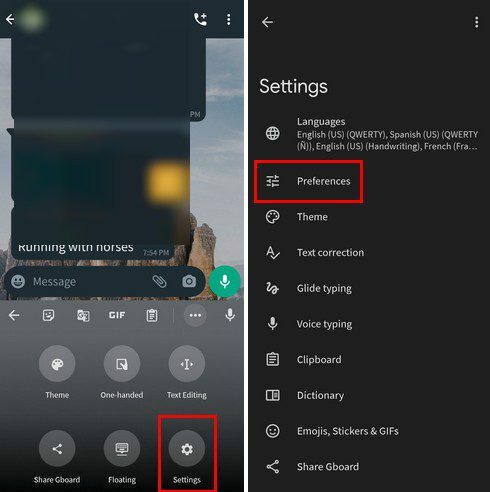
När du är i inställningarna sveper du ner till avsnittet Tangenttryck. Det andra alternativet ner kommer att vara Haptisk feedback på tangenttryckningsalternativet. Slå på den, men innan du går måste du ställa in intensiteten. Om du bara lämnar det efter att ha aktiverat det kommer du inte att känna någon vibration när du skriver.
Tryck på vibrationsstyrkan vid tangenttryckning och när skjutreglaget visas, justera det efter eget tycke.

Om du inte har Gboard och vill lägga till det eller något annat tangentbord kan du gå till inställningar > System > Språk och inmatning > Skärmtangentbord > Hantera skärmtangentbord. Innan du går igenom dessa steg, se till att du har laddat ner tangentbordet från Google Play Butik.
Slutsats
Även om vissa kanske inte ser poängen med att använda haptisk feedback, kan andra inte leva utan det. Om du ska prova funktionen nu vet du hur du kan aktivera den på din Android-enhet. Vad är dina tankar om haptisk feedback? Tycker du att det är användbart? Låt mig veta i kommentarerna nedan, och glöm inte att dela artikeln med andra på sociala medier.